U+유플러스 알뜰모바일 홈플러스요금제/알뜰폰요금제 솔직가입후기
- IT-생활가전 솔직후기
- 2019. 8. 25.
일체 지원없이 우리돈으로 가입한
주관적인 솔직후기 입니다.

초등학교 2학년 첫째의 첫 핸드폰은 키즈워치 였습니다.
초등학교 1학년때 구매를 하여 1년 6개월을 사용했는데 갑자기 고장이 나버렸습니다.
키즈워치를 대체할 무엇인가를 찾던 중에 집에서 아이들 교육용과 게임용으로 사용하고 있는 갤럭시노트4를 키즈폰으로 사용하기로 했습니다.
그런데 기존에 사용중인 통신사 LG U+ 엘지유플러스의 최저 기본 요금제는 2만원 초반으로 높은 요금이었습니다.
기존 키즈워치의 사용료는 기계값과 통신비를 합쳐 약 1만4천원.
그 중에 통신비는 저의 무제한 요금제 혜택으로 무료로 사용하고 있었습니다. 그래서 실질적인 키즈워치 사용 요금은 4,280원을 내고 있었습니다.
4천원의 요금을 내고 있다가 2만1천원의 최저 요금을 사용하려니 많이 비싸단 생각이 들었습니다.
그래서 알아본 것이 "알뜰 요금제"입니다.
이미 3사 이동통신사에서 알뜰폰 요금제를 출시한 상태이며 별도로 우체국, GS25, 홈플러스 등 많은 곳에서 알뜰폰 요금제가 출시되어 있었습니다.
그 중에서도 저희가 선택한 알뜰폰 요금제는 홈플러스 입니다. 처음에는 우체국 알뜰폰 요금제를 알아보다 보다 높은 데이터와 통화시간에 끌려 홈플러스를 선택하게 되었습니다.
홈플러스 알뜰폰요금제에 관심을 가지신 분들이라면 천천히 하나씩 따라하시면 가입하는데 어려움이 없습니다.
#1 유심구입
홈플러스 요금제가입을 위해선 먼저 유심을 구입해야 합니다. 가까운 홈플러슬 방문해 USIM 유심을 구입해 줍니다. 유심은 본래 통신사를 통해 구매하면 8,800원 이지만 홈플러스에서는 2,200원에 구매하실 수 있습니다. 홈플러스 알뜰폰 요금제의 장점 입니다. (다른 알뜰폰 통신사에서는 유심이 무료인 곳도 있습니다.)

홈플러스에서 판매중인 유심에는 요금제 가격이 인터넷으로 확인하는 것과 다르게 표기되어 있을 수 있습니다. 단순 유심만 구매 후 요금제를 선택하는 것이기에 문제는 없습니다.
#2 사이트 접속
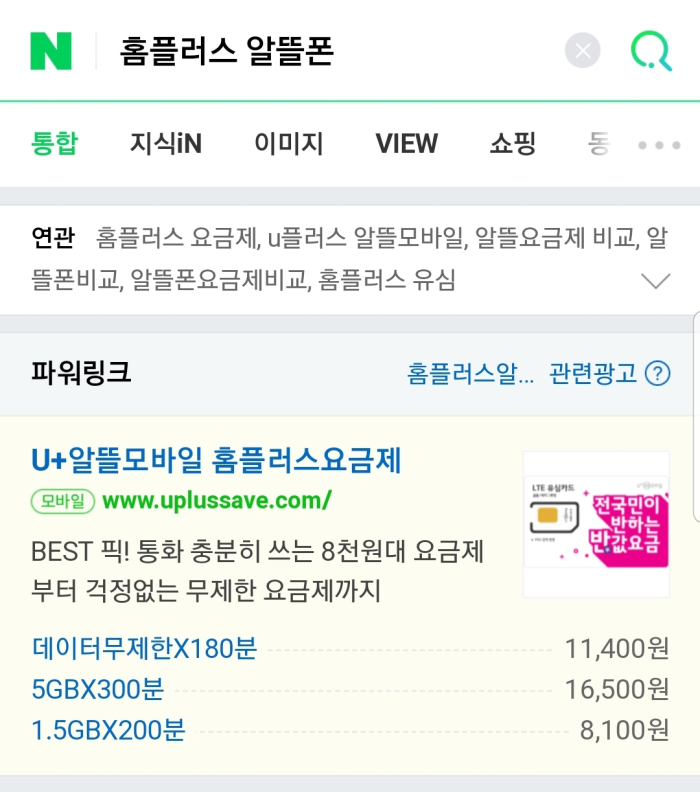
네이버에나 다음 포털 사이트를 통해 "홈플러스 알뜰폰"이라고 적어주면 이렇게 최상위에 검색결과가 나오게 됩니다. "U+알뜰모바일 홈플러스요금제" 공식명칭입니다. 눌러 줍니다.

그럼 이렇게 홈플러스 요금제 이미지가 보이는 화면을 만나게 됩니다.
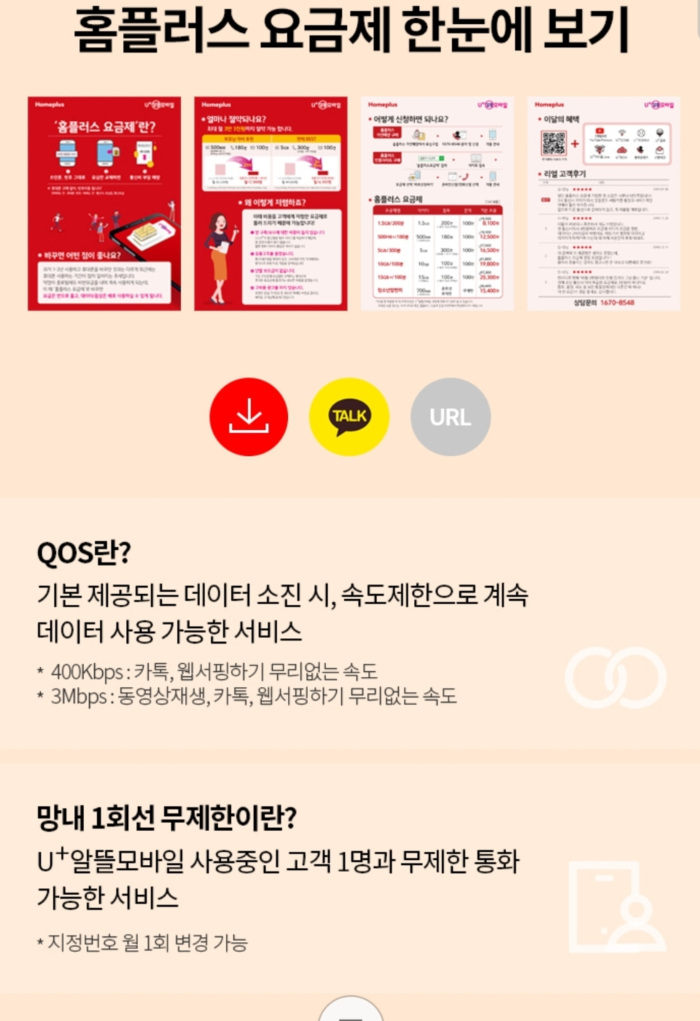
스크롤을 내리시면 홈플러스 요금제의 정보를 확인할 수 있습니다.
#3 홈플러스요금제 선택
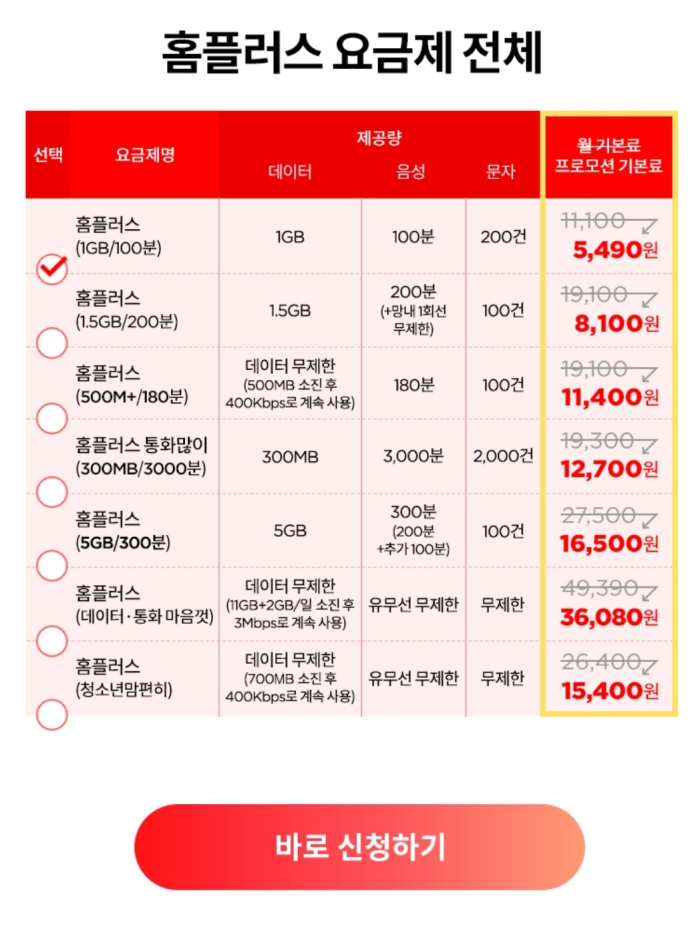
다음 화면은 요금제선택 메뉴입니다. 각자 본인에게 맞는 요금제를 고르신 후 왼쪽 동그라미에 체크해 주시면 됩니다.
저의 경우는 초등학교 2학년 사용용으로 프로모션 기본료 8,100원 요금제를 가입하기로 합니다.
데이터 : 1.5GB
음성 : 200분(망내 1회선무제한)
문자 : 100건
초등학교 2학년이 데이터가 크게 필요하지는 않겠지만 혹시나 모를 상황을 대비해 1.5기가면 충분할거라 생각했고, 통화의 경우 같은 통신사를 쓰고 있는 엄마나 아빠 1회선에 무제한이라 긴급 상황이 생겨도 안심입니다. 문자는 100건이긴 하나 키즈워치때는 어쩔 수 없이 문자를 사용했지만 스마트폰을 사용하게되면 카카오톡을 사용하기 때문에 100건이면 충분합니다.
#4 자주하는 질문
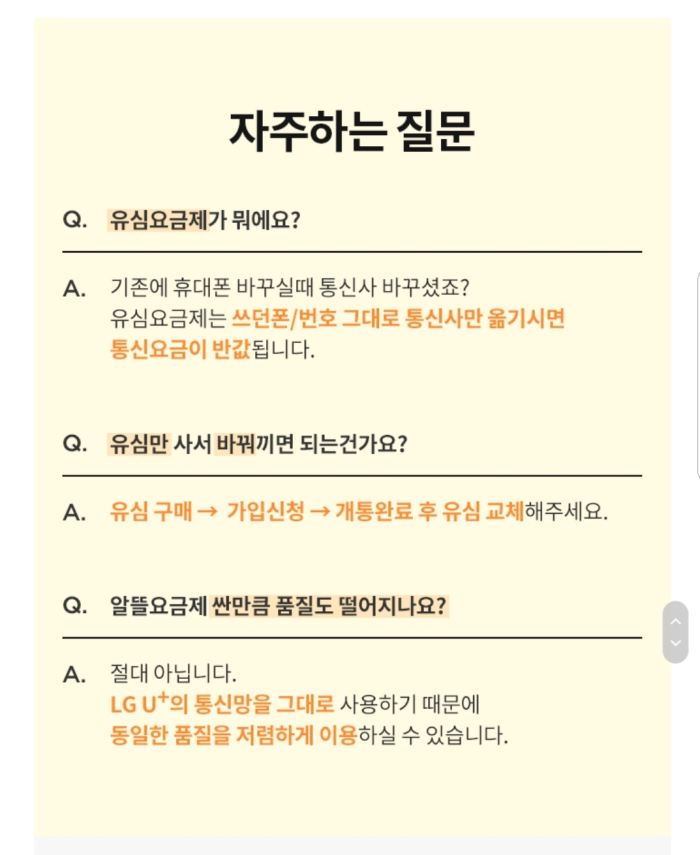
#5 가입하기
요금제 선택 화면에서 "바로신청하기"를 눌러 줍니다.
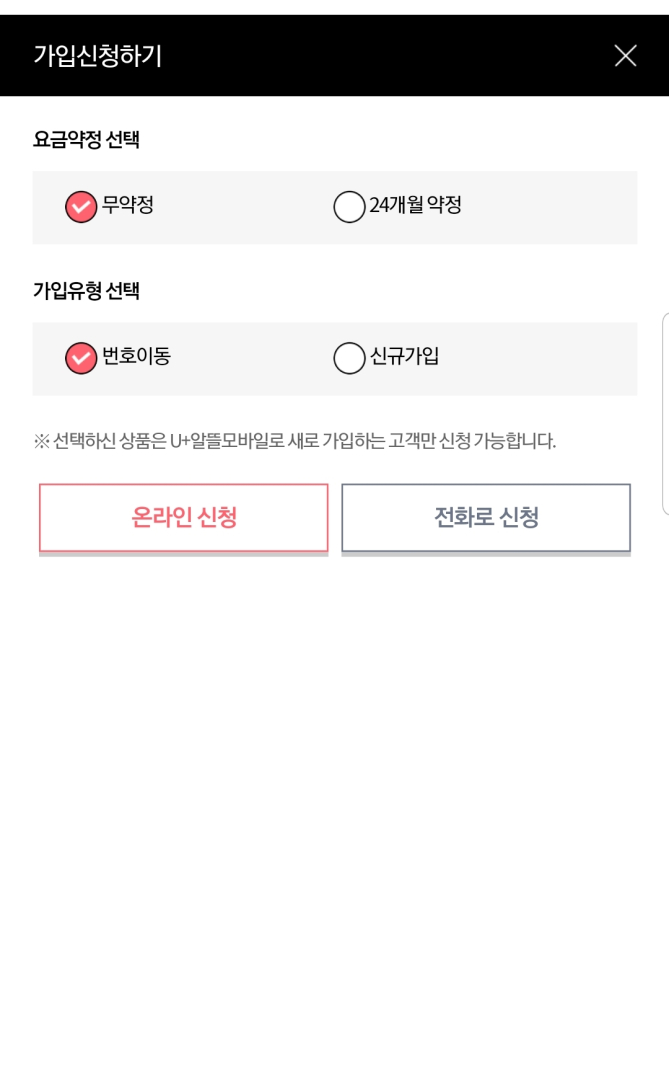
요금약정을 무약정으로할지 24개월 약정을 할지 선택합니다. 알뜰폰의 경우 약정없이 사용하는것이 장점이기에 굳이 24개월 약정선택하지말고 무약정이 현명합니다.
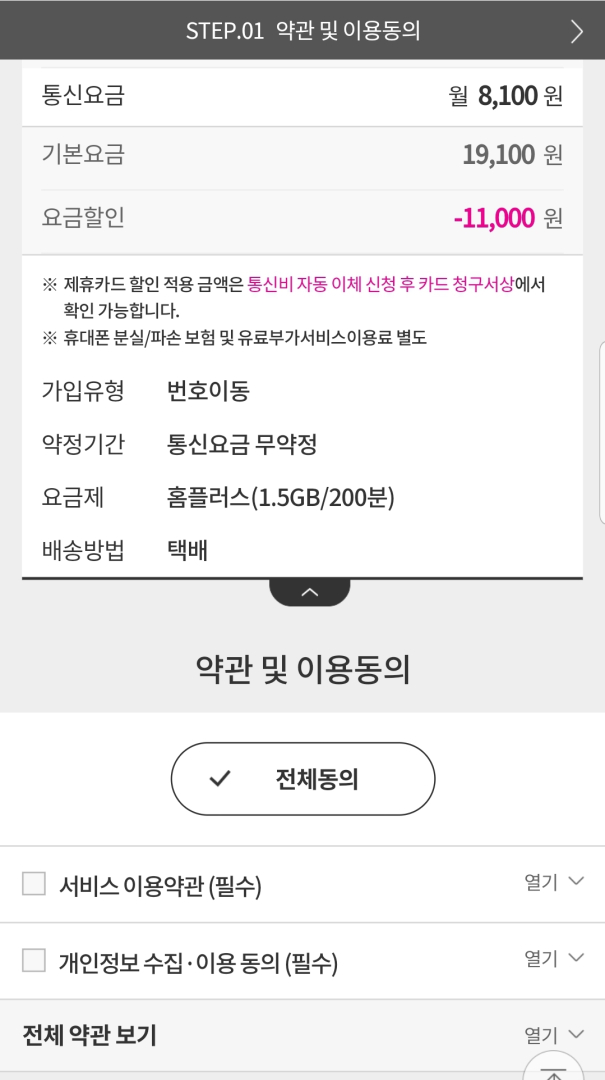
본인에게 맞는 요금제가 선택되었는지 다시 한번 확인해 줍니다. 요금제가 잘못 선택 되었다면 "주문수정"을 눌러 새로 선택해 줍니다.

자신에게 맞는 요금제의 요금이 맞는지 다시한번 확인해 줍니다.

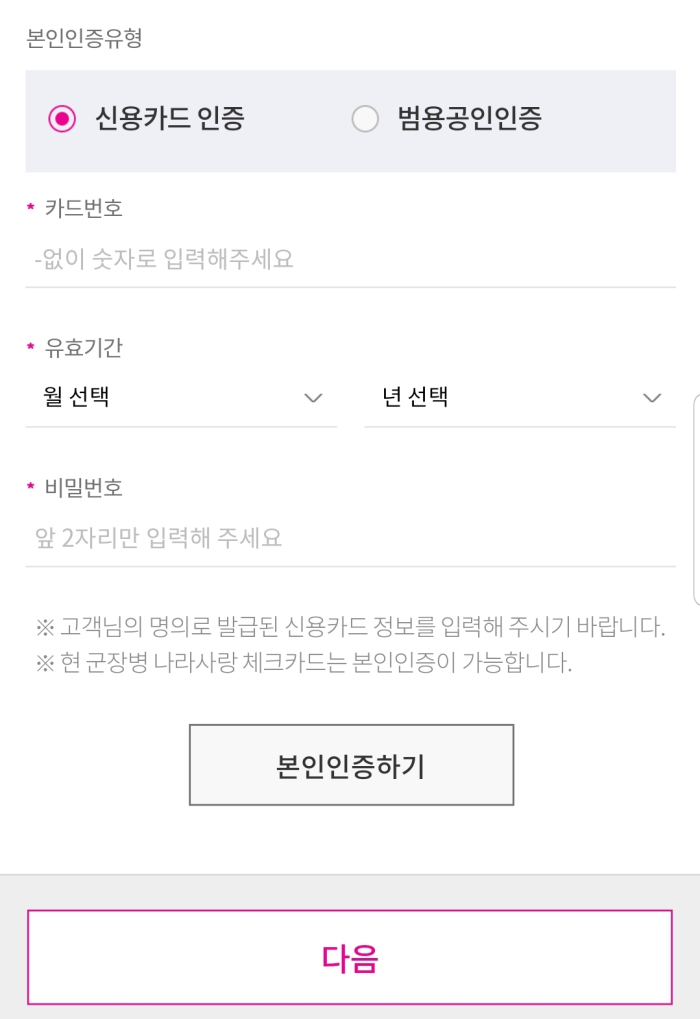
#6 남은 절차
위의 순서대로 안내를 받아 잘 신청을 했다면 아래의 순서만 남았습니다.
- 고객센터에 전화를 한다.
- 안내에 따라 구입한 유심에 적혀 있는 유심번호를 알려준다.
- 안내원이 개통을 진행
- 30~1시간가량 기다리면 개통 완료됨
- 스마트폰에 유심을 장착
- 사용. 끝.
혹시나 유심이 개통되지 않는다면 예전에 올렸던 링크로 해결해 보시기 바랍니다.
https://j-windy.tistory.com/57
LG U+유플러스, 홈플러스 알뜰폰요금제 USIM 유심 개통실패 해결!
요즘은 3대 이동통신사의 비싼 요금제 대신 곳곳의 알뜰폰 요금제를 찾아 사용하는 사용자들이 대폭 늘어 났다. 우체국알뜰폰요금제, GS25 알뜰폰요금제, 헬로모바일, SK,KT, LG U+ 알뜰폰 요금제등 종류도 어마..
j-windy.tistory.com